如何用PS鼠标重绘吹风机发布时间:暂无
1.拖入【原图】,调整大小。用【红色画笔】沿着形状绘制线稿。再新建【图层】,制作2次修正。【Ctrl+T】右键选择变形,可以微调形状。右键选择【斜切】,来调整角度。用这种方法来制作线稿。将制作好的线稿拖入【Ps】。
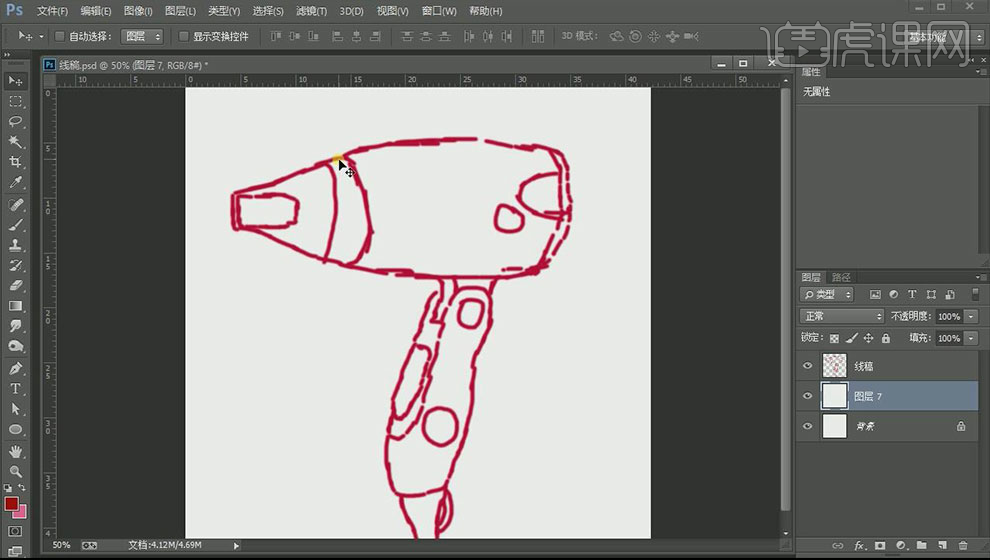
2.新建【图层】,用【钢笔工具】选择【形状】,绘制第一部分,颜色为【灰色】。接下来绘制明暗关系。新建【图层】,【Alt+单击图层间】创建剪切蒙版。用【钢笔】绘制一个较暗的区域,点击-【窗口-属性】,调整【羽化】。
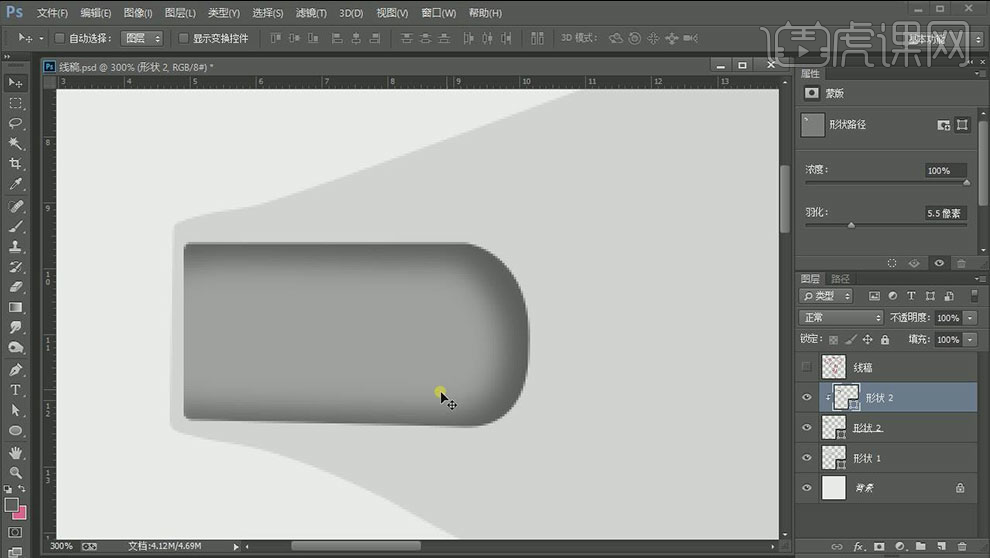
3.【Ctrl+J】复制形状2,模式为【正片叠底】,降低不透明度。调整下面一层的【羽化】。新建【剪切图层】,用【椭圆工具】画一个椭圆,颜色为【白色】。调整【羽化】,降低不透明度。同样的方法多个制作高光。
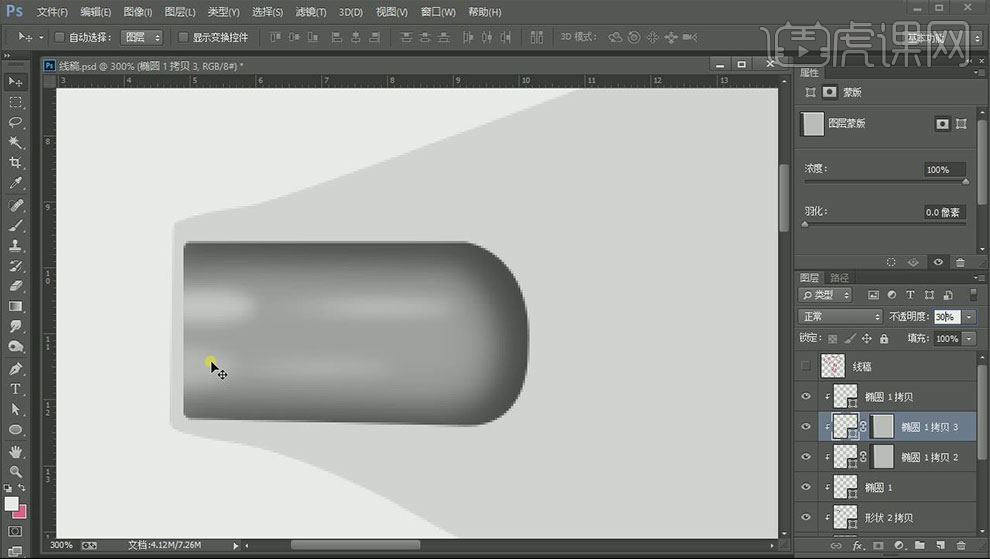
4.再底部新建【图层】,用【椭圆工具】,填充为【无】,描边为【黑色】。画一个椭圆,添加【蒙版】,用【矩形选框工具】选取不需要的部分,填充黑色。再复制一层,颜色为【白色】,往左移动,降低不透明度。
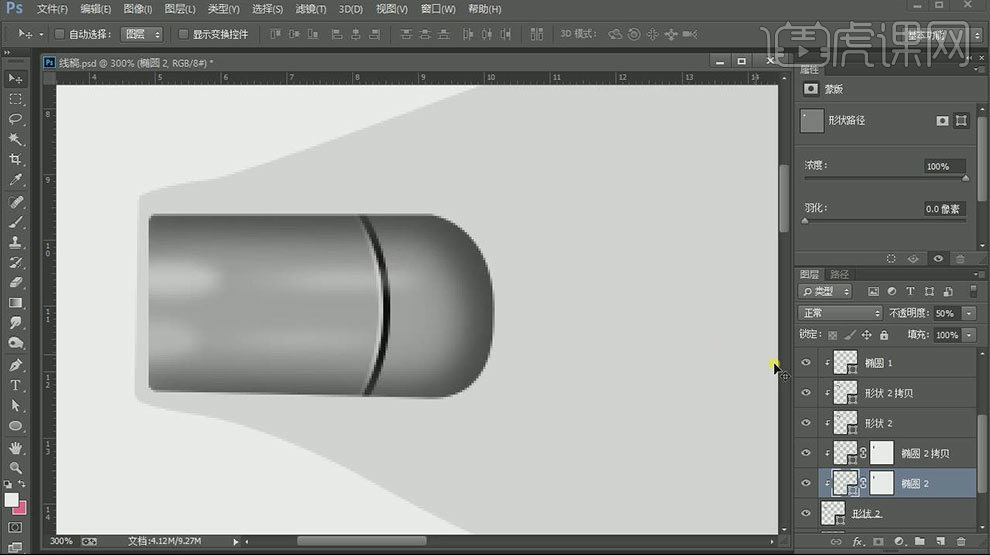
5.【Ctrl+J】复制形状2,【Ctrl+T】放大,制作厚度。接下来制作反光,复制一个,底部颜色为【白色】,调整【羽化】。再复制一层,底部颜色为【灰色】,调整羽化。【Ctrl+G】将这部分编组。
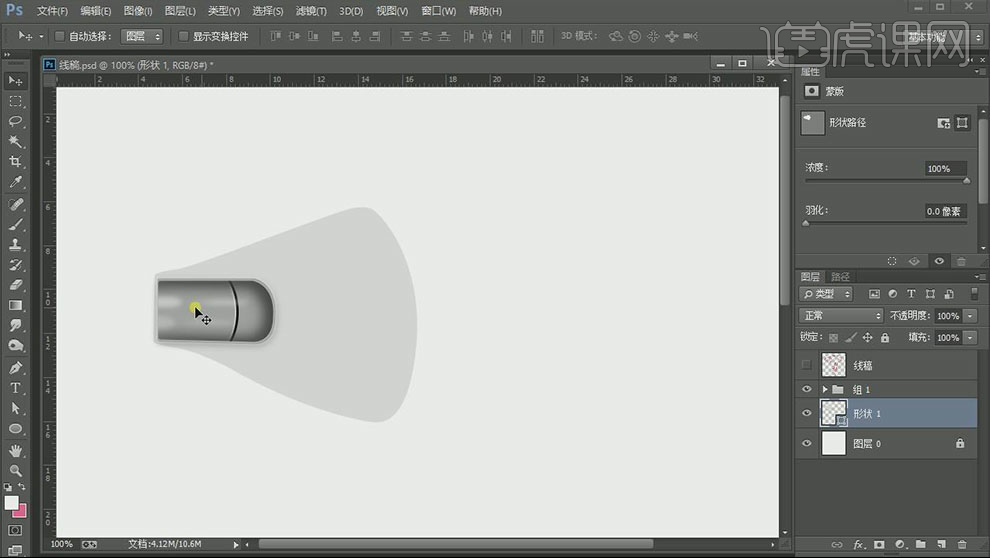
6.接下来下一部分,用【钢笔工具】绘制暗部区域,填充深灰色。模式为【正片叠底】,调整【羽化】。在底部绘制【阴影】部分。在中间绘制【高光】部分。在上下绘制【高光】部分。同样的方法绘制整体的描边厚度和一个小细节。
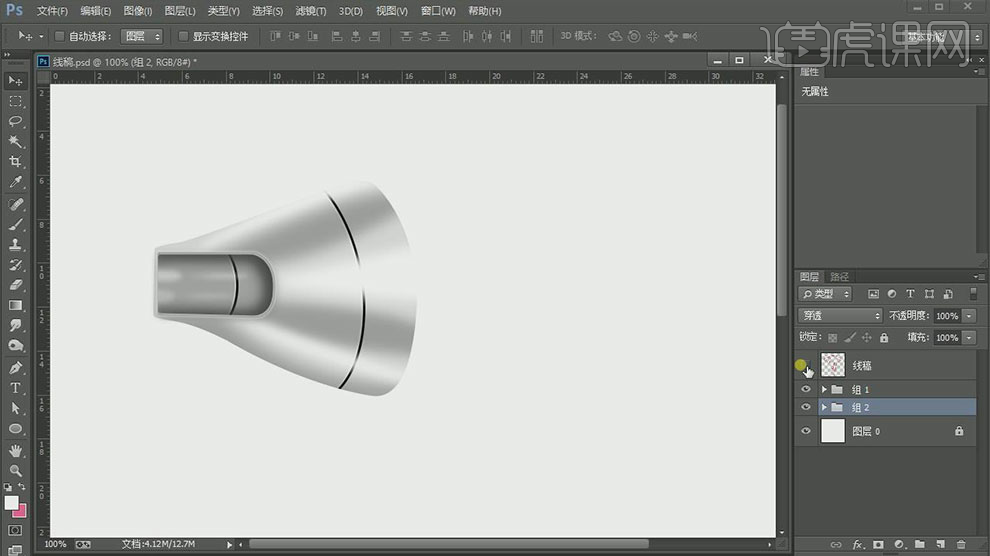
7.接下来用【钢笔工具】绘制身体形状,在组2里面复制形状1拷贝,颜色改为【暗红色】。往外移动,调整【羽化】。再复制一个,颜色为【白色】,往外移动调整羽化。再用同样的方法绘制身体的明暗关系,倒角厚度和反光。
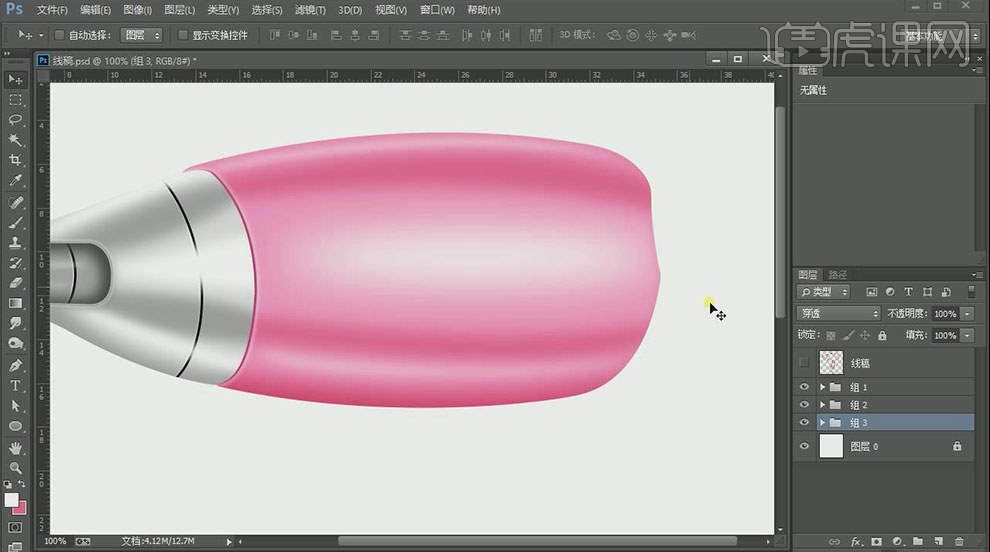
8.倒角厚度图层下方新建【图层】,前景色为【灰色】,用【钢笔工具】绘制一个描边形状,【Ctrl+单击缩略图】调出这个选区。新建【图层】,用【白色画笔】绘制高光区域。再新建【图层】,用【深灰色画笔】绘制暗部区域。
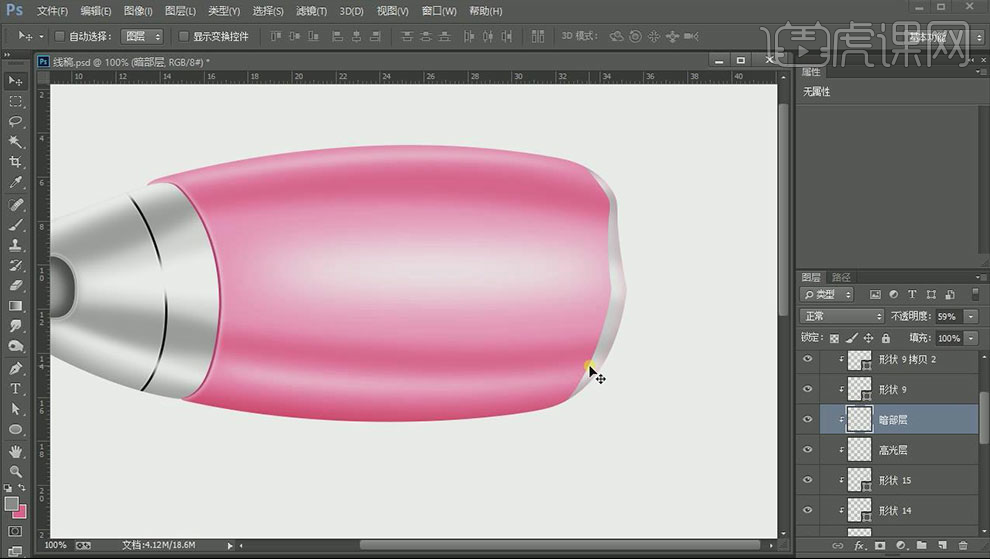
9.同样的方法绘制接触的厚度和反光。再新建【图层】,前景色为【粉红色】,用【椭圆工具】画一个椭圆,接下来同样的方法绘制它的明暗关系、边缘厚度和反光。再用【椭圆工具】画一个椭圆,【Ctrl+T】调整透视关系。
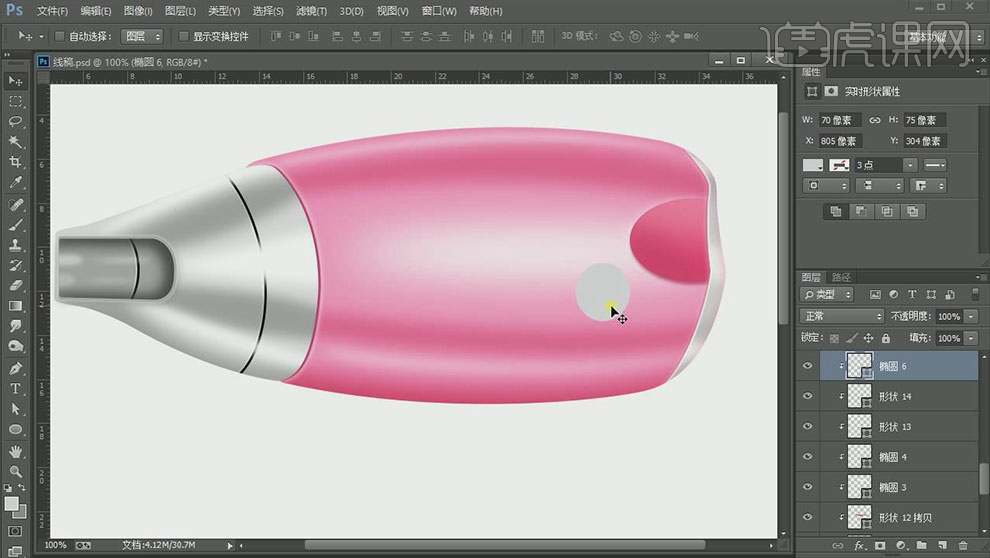
10.【Ctrl+J】复制一个椭圆,填充为【无】,描边改为【深红色】,增加描边。调整中间椭圆位置,创建剪切蒙版,调整【羽化】。同样的方法绘制边缘厚度和反光。
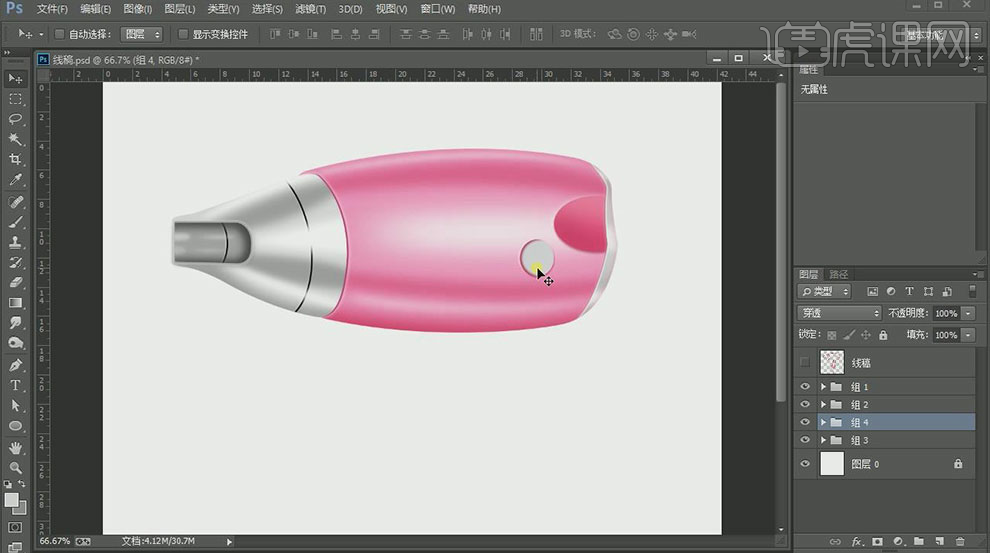
11.用【文字工具】输入【文字】。复制一个制作厚度。再给文字添加【内发光】图层样式,调整颜色和参数。按住【Alt】拖动复制文字,修改文字,同样的方法制作厚度。
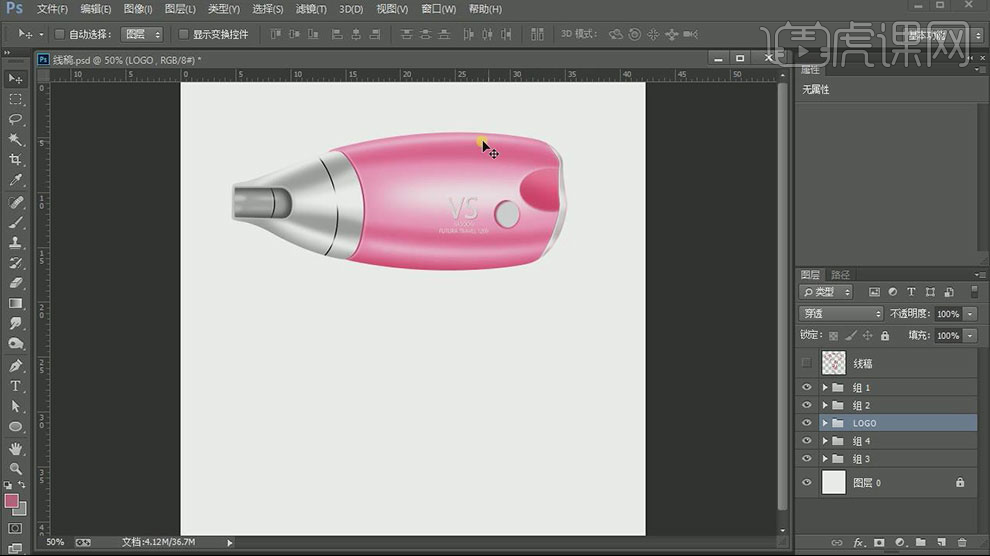
12.接下来下一部分,新建【图层】,用【钢笔】绘制出形状。同样的方法绘制它的明暗关系。再用【钢笔】绘制一个凹槽,复制凹槽,底部颜色改为【白色】,往外移动。调整羽化。

13.用【钢笔】绘制下一部分的形状,接下来绘制明暗关系,再绘制明暗厚度和倒角反光。用【椭圆工具】画一个圆环,调整透视关系。颜色为【粉色】,复制一层给它制作厚度。再复制一层,制作边缘反光。
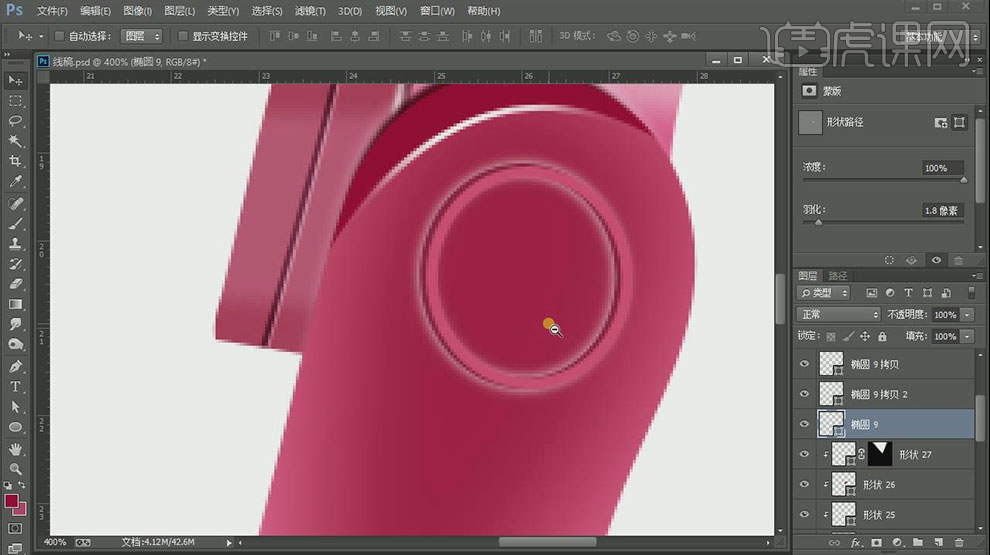
14.新建【剪切图层】,用【钢笔】绘制边缘反光形状。添加【蒙版】,用【渐变工具】过渡边缘。再复制一个,【Ctrl+T】右键选择【垂直翻转】,调整位置。
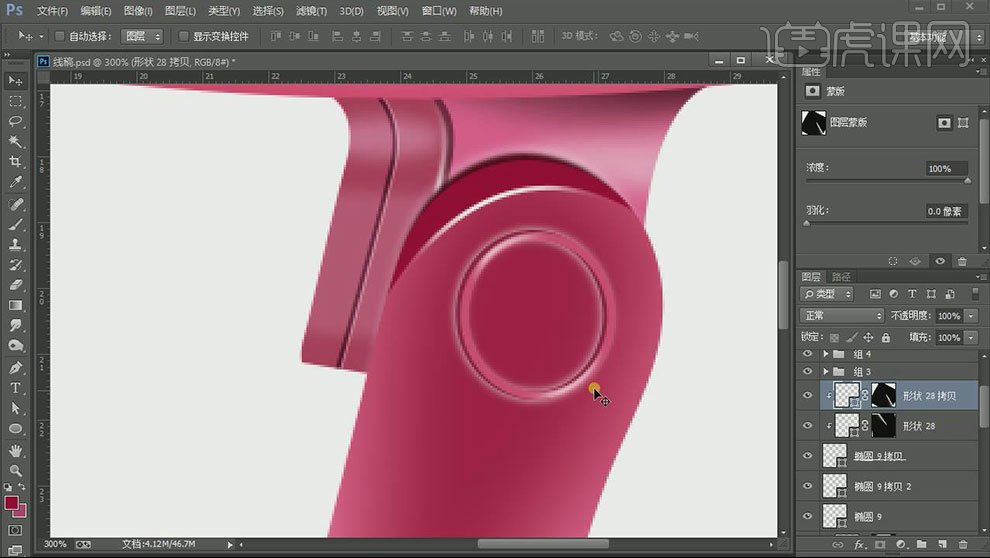
15.新建【图层】,用【椭圆工具】在下方画一个圆,填充【灰色】,描边为【无】,调整透视。再绘制明暗关系。同样的方法绘制边缘厚度和反光。同样的方法绘制缝隙和缝隙反光。再制作整个区域的边缘厚度和反光。
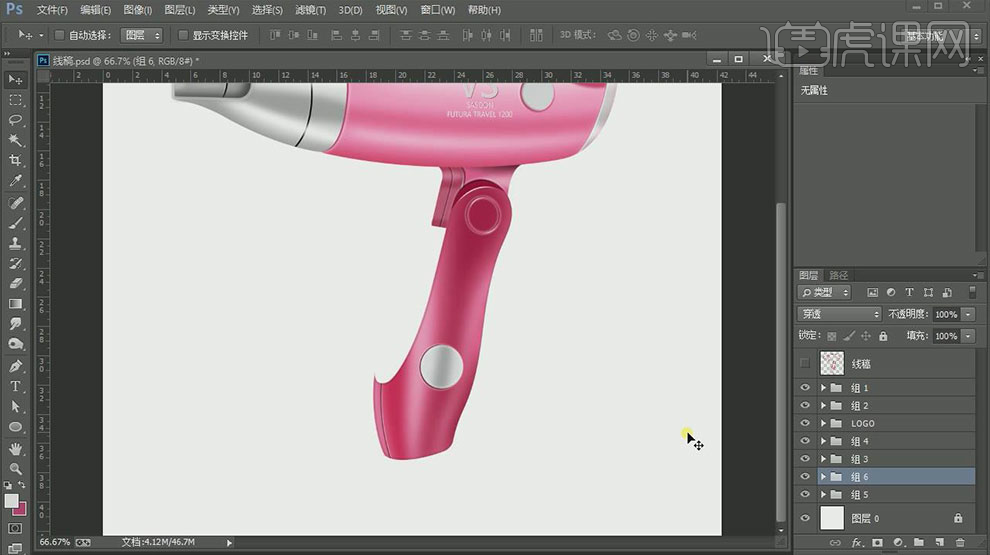
16.新建【图层】,用【钢笔工具】绘制下一部分的形状。同样的方法绘制中间缝隙。再绘制这个区域的明暗关系、边缘厚度和反光。
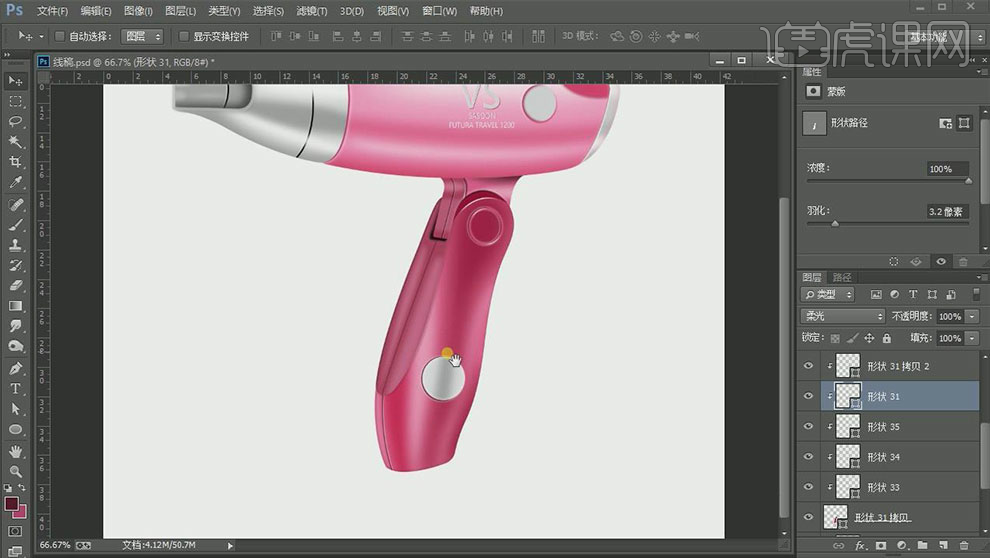
17.新建【图层】,用【钢笔工具】按钮形状,颜色为【灰色】。用【圆角矩形工具】画一个半径为【5】的圆角矩形。新建【剪切图层】,用【深灰色画笔】涂抹暗部。再新建【图层】,绘制高光部分。再绘制它的厚度描边和反光。
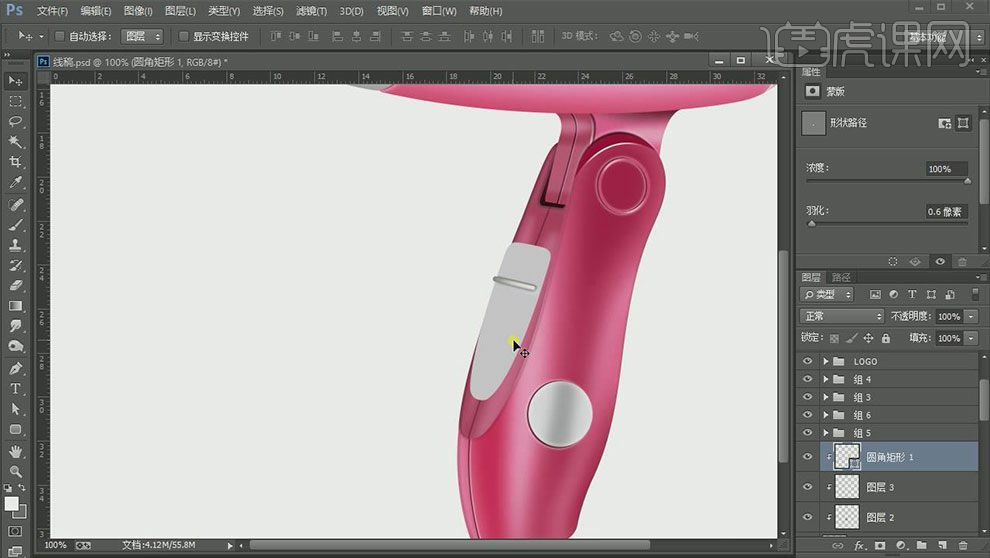
18.接下来绘制整个区域的明暗关系、边缘厚度和反光。
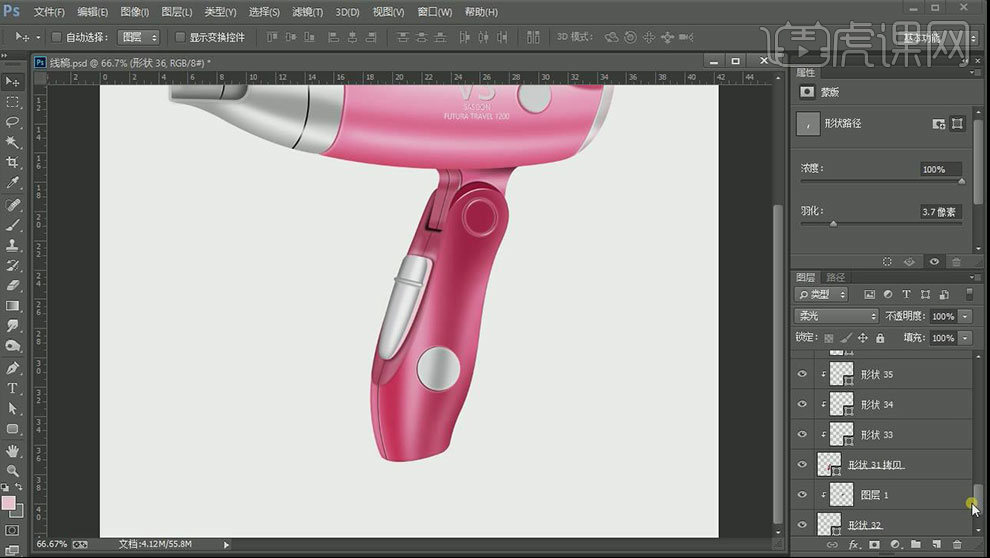
19.新建【图层】,绘制最后一部分的形状,再绘制它的明暗关系,再制作边缘厚度和反光。
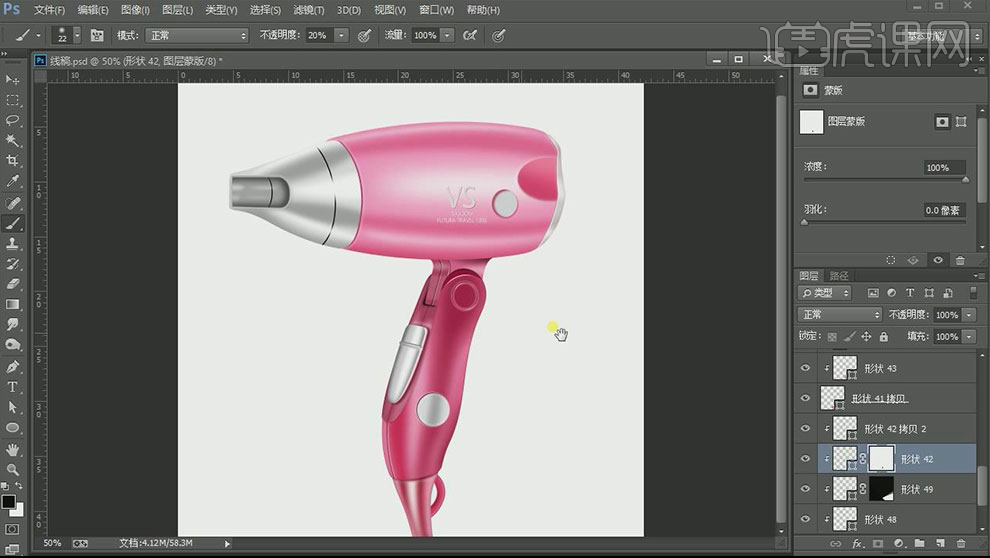
20.最终效果如图示。














